马上注册,结交更多好友,享用更多功能,让你轻松玩转社区。
您需要 登录 才可以下载或查看,没有账号?注册

x
原图

最终效果

1、打开素材图片,按Ctrl+ J 把背景图层复制一层,得到背景副本图层,进入通道面板,选择绿色通道,按Ctrl + A 全选,按Ctrl + C 复制。选择蓝色通道按Ctrl+ V 粘贴,点RGB通道返回图层面板,效果如下图。

<图1>
2、创建曲线调整图层,对RGB、红、绿、蓝进行调整,参数设置如图2- 5,效果如图6。这一步增加图片的亮度,同时给暗部及高光部分都增加蓝色。
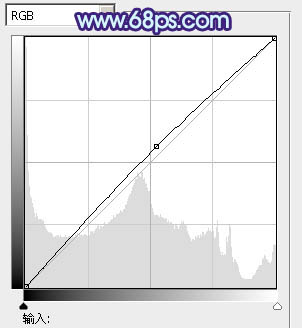
<图2>
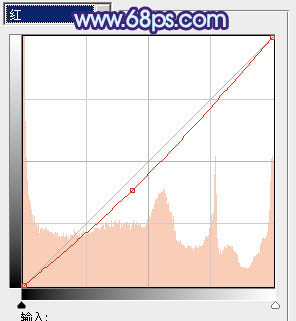
<图3>
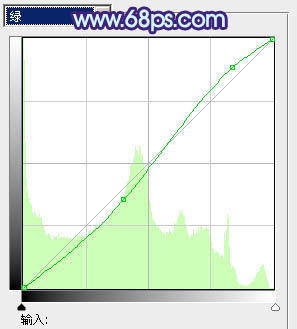
<图4>
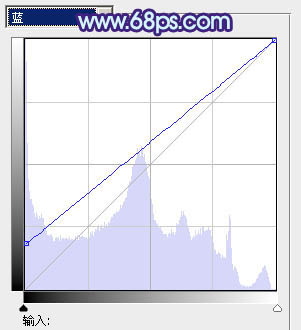
<图5>

<图6>
提示:登陆后即可查看完整PS教程! 游客,本帖隐藏的内容需要积分高于 1 才可浏览,您当前积分为 0 小结:粉蓝色调色方法有很多。最快的就是用通道替换法,这样可以快速得到较为干净的双色图片,然后用调色工具微调这两种颜色,再简单美化一下人物部分即可。
如果教程有不明的地方,请到新手求助版发帖提问:ps新手求助 !
以下是提问标题和内容格式:
标题格式:
ps教程求助《非主流韩系粉蓝色教程》教程这里改成你那里不明白怎样做?
内容格式:
ps教程名称:《非主流韩系粉蓝色教程》
ps教程链接:(填写本教程网址)
不明白的地方:(详细说明第几步和那里不明白!)
我的效果图:(方便别人看你那里出错)
我软件截图:(包含图层和整个软件界面)
教程编号:107946 作者:Sener 出处:photoshop联盟 |